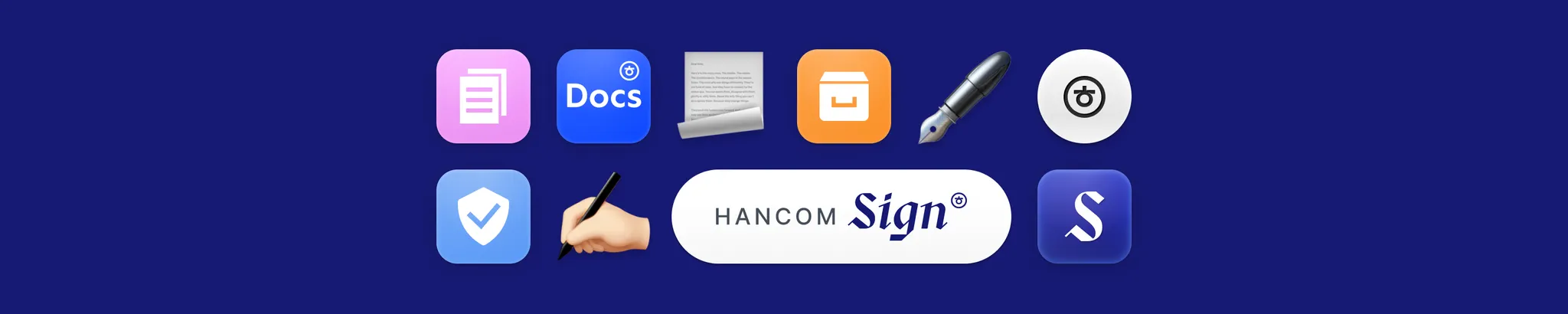한컴싸인의 관리 콘솔에서는 조직을 생성하고 적절하게 구성원을 추가하여 효율적인 워크플로우를 구현할 수 있습니다. 조직이나 팀의 변화에 따라 언제든지 구성원을 추가하거나 삭제할 수 있습니다.
구성원 추가를 위해서는 구성원 수만큼 라이선스를 구매해야 합니다.
조직 구성원 추가
1.
왼쪽 탐색 영역의 [설정 - 조직 관리]에서 구성원을 추가할 조직을 선택하고  + (구성원 추가)를 선택합니다.
+ (구성원 추가)를 선택합니다.
2.
추가할 구성원의 조직 권한을 선택합니다. 조직 권한은 조직 관점에서의 역할을 부여하는 단계에요.
3.
추가할 구성원의 이메일을 입력하고, 그룹과 그룹 권한을 선택한 후 [+] 버튼을 누릅니다.
4. 추가한 사용자에게는 초대 메시지를 받게 되며 [승인]한 경우 구성원으로 추가됩니다.
‘+ CSV 파일 선택’으로 다수의 구성원 추가하기
1.
초대할 대상의 정보를 아래 이미지와 같이 1행에 '초대할 이메일 주소', '그룹 이름', '그룹 권한'으로 머리말을 입력하고, 2행부터 초대할 이메일 주소와 그룹 이름, 그룹 권한을 A,B,C열에 맞춰 입력해 주세요.
파일을 입력할 때 꼭 확인해 주세요.
•
그룹 권한은 '관리자','구성원' 중 하나를 입력해 주세요. 다른 값을 입력하게 될 경우 구성원으로 저장돼요.
•
추가할 수 있는 구성원의 수에 한해 등록이 가능해요.
3.
시트 프로그램에서 추가할 구성원에 대한 모든 정보를 입력한 후 CSV 파일로 저장 합니다.
4.
정보가 입력된 CSV 파일을 아래 위치에서 끌어 놓거나 파일을 선택하여 업로드한 다음 [확인]을 누릅니다.
4. 추가한 사용자에게는 초대 메시지를 받게 되며 [승인]한 경우 구성원으로 추가됩니다.
구성원 배정하기
조직에 있는 구성원을 원하는 그룹에 각각 배정을 할 수 있어요.
1.
왼쪽 탐색 영역의 [설정 - 조직 관리]에서 구성원을 배정할 그룹을 선택하고  + (구성원 추가)를 선택합니다.
+ (구성원 추가)를 선택합니다.
2.
그룹에 배정할 구성원을 체크하고, 구성원 권한을 선택해줍니다.
만약 이미 대표가 있을 때 다른 대표로 변경하고 싶을 경우에는, 기존에 있는 대표를 다른 권한으로 먼저 변경 후 진행합니다.
3.
선택이 완료된 후 [확인] 버튼을 누르며, 그룹 내 구성원 배정된 리스트를 확인합니다.
조직에서 구성원 삭제 및 그룹에서 제외하기
•
조직의 소유자의 경우 삭제할 수 없어요.
•
구성원 삭제 및 제외는 조직 소유자와 조직 관리자 권한으로 할 수 있어요.
•
구성원이 삭제되어도 해당 구성원이 서명 완료한 문서는 인수인계 메뉴에서 확인할 수 있어요.
1.
조직에서 구성원 삭제를 원할 경우, 조직명을 선택한 후 노출되는 구성원 리스트에서 관리 아이콘(⋮)을 선택합니다. 노출되는 리스트 중 [구성원 삭제]를 선택합니다.
2.
그룹에서 구성원 제외를 원할 경우, 그룹명을 선택한 후 노출되는 구성원 리스트에서 관리 아이콘(⋮)을 선택합니다. 노출되는 리스트 중 [구성원 삭제]를 선택합니다.
조직에서의 구성원 삭제와 그룹에서의 삭제는 어떤 차이가 있나요?
조직에서 구성원을 삭제할 경우, 더 이상 해당 구성원은 조직의 소속이 될 수 없어 그룹에 배정이 불가해요.
그룹에서 구성원을 삭제할 경우는 조직에는 소속되어 있기 때문에 다른 그룹으로 다시 배정할 때 해당 그룹에만 접근이 불가해요.